Windows 11 では、Microsoft は右クリックのコンテキスト メニューをスリム化し、いくつかの便利なオプションを [その他のオプションを表示] オプションの背後に隠しました。それが気に入らない場合は、「その他のオプションを表示」を無効にして、古いバージョンと同様に完全な右クリック メニューを復元できます。このチュートリアルでは、それを簡単な手順で正確に行う方法を説明します。始めましょう。
注: [その他のオプションを表示] を削除するには、レジストリを変更する必要があります。その前に、バックアップを作成してください。間違った場合にレジストリを復元するのに役立ちます。
Windows 11 で [その他のオプションを表示] を無効にする手順
Windows キー + R を押して開始します。をクリックして「実行」ダイアログを開きます。開いたら、[ファイル名を指定して実行] ダイアログの空白フィールドに「regedit」と入力し、OK をクリックしてレジストリ エディタを開きます。
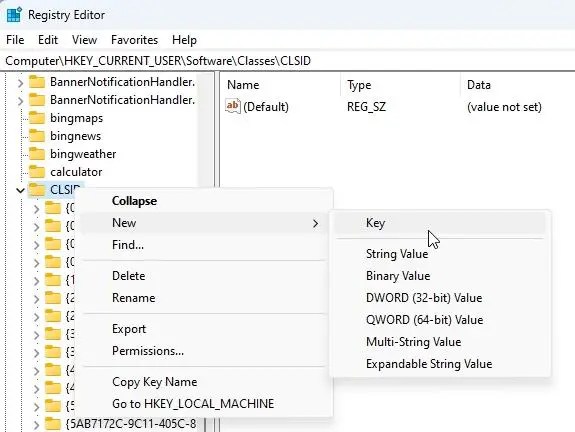
レジストリ ウィンドウで、HKEY_CURRENT_USER\Software\Classes\CLSID フォルダに移動します。 CLSID フォルダを右クリックし、新規 > キーを選択します。
フォルダ名を{86ca1aa0-34aa-4e8b-a509 に設定します。-50c905bae2a2} (中括弧を含む)。
次に、{86ca1aa0-34aa-4e8b-a509-50c905bae2a2} フォルダを右クリックし、新規を選択します。 > キー。
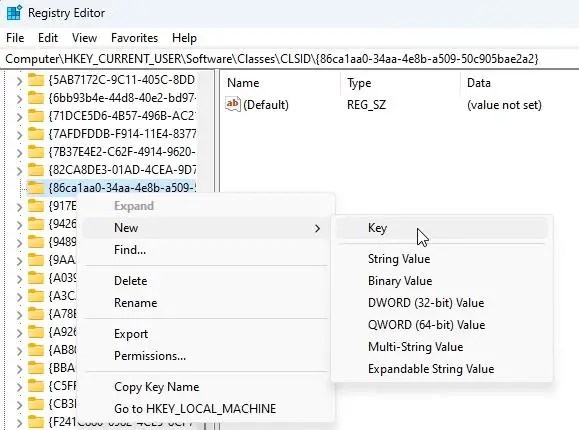
フォルダ名を InprocServer32 に設定します。
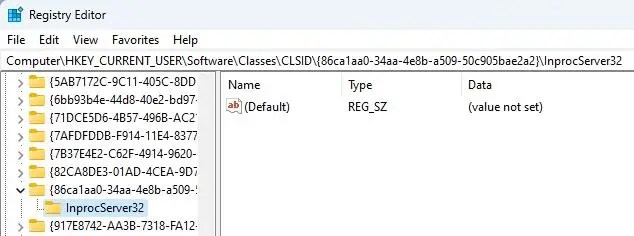
次に、左側のサイドバーで InprocServer32 フォルダーが選択されていることを確認します。右側のパネルに、デフォルトという名前の値が表示されます。値をダブルクリックするか、値を選択して [編集] > [変更] を選択します。
[値の編集] ウィンドウでは、変更する必要はありません。何でも。 [OK] をクリックするだけです。
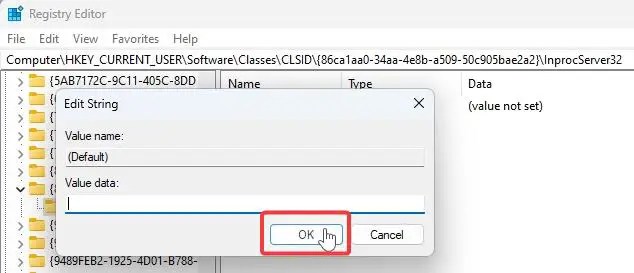
最後に、すべてのウィンドウを閉じて、コンピューターを再起動します。再起動後、「その他のオプションを表示」メニューは無効になります。確認するには、再起動後にデスクトップを右クリックすると、[その他のオプションを表示] オプションが表示されません。
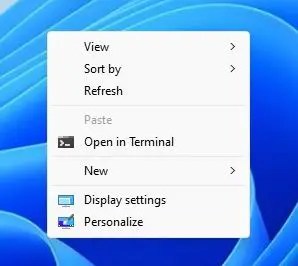
代替方法: Windows ターミナルを使用する
レジストリを手動で変更しない場合は、ターミナルから同じことを行うことができます。まず、Windows キー + X を押し、パワー ユーザー メニューからターミナル (管理者) を選択します。ターミナル ウィンドウで次のコマンドを実行します。
reg add”HKCU\Software\Classes\CLSID\{86ca1aa0-34aa-4e8b-a509-50c905bae2a2}\InprocServer32″/f/ve
コマンドの実行後、ターミナル ウィンドウを閉じてコンピュータを再起動します。再起動したら、デスクトップを右クリックして確認します。 「その他のオプションを表示」オプションは表示されなくなります。
これで完了です。それはとても簡単です。どちらの方法に従っても、最終結果は同じです。